AirPods'un iPhone, iPad veya Apple Watch ile Bağlantısının Kesilmesini Önleme
Bazı durumlarda AirPod'lar sorun yaşayabilir ve iPhone, iPad, iPod Touch veya Apple Watch'ta rastgele bağlantı kesilmesi senkronize edildikleri.
Bu kopukluklar ve yanlışlıkla yapılan bağlantılar, özellikle kablosuz kulaklıkları tamamen işe yaramaz hale getirdikleri için çok yaygınsa son derece can sıkıcıdır.
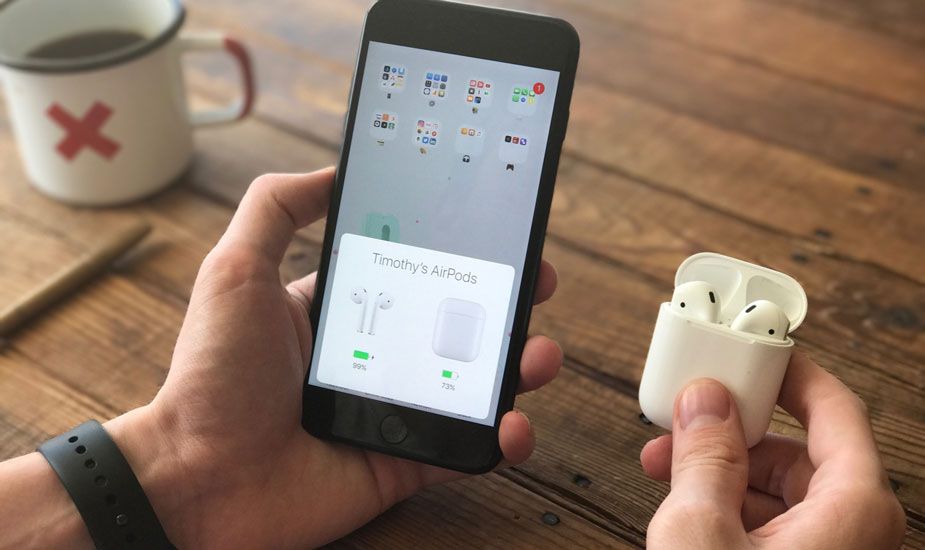
Neyse ki bir genellikle bu sorunu çözen, uygulanması çok kolay bir yöntem ve aşağıdaki satırlarda açıklıyoruz.
Önceki Kontroller
AirPod'ların rastgele bağlantı kesilmesini genellikle çözen yöntemi açıklamadan önce, cihazlarınızda bazı kontroller yapmanız gerekir:
- Hem AirPod'ların hem de kutularının pillerinin yeterli şarj .
- Emin olun Bluetooth etkin iPhone, iPad, iPod Touch, Apple Watch veya kullandığınız cihazda.
- AirPod'lara ve iOS cihazına sahip olun yakınlarda .
- AirPod'ların ve kutularının iyi durumda ve herhangi bir fiziksel hasar görmemiş.
Açıklayacağımız yöntem, yazılımdan kaynaklanan hataları çözme kabiliyetine sahiptir ancak cihazda fiziksel hasar varsa sorunun donanım olması muhtemeldir ve bu durumda çözüm yetkili bir teknik servise gidip inceleme için gitmektir. .
Sürekli Bağlantısı Kesilen AirPod'lar nasıl düzeltilir
Önceki kontroller yapıldıktan sonra, artık bunları takip edebilirsiniz. AirPod'ların bağlantısının sürekli olarak kesilmesini önlemek için adımlar iPhone, iPad veya Apple Watch'tan.
Yapman gereken bu:
1. iOS ekibinin AirPod'ları unutmasını sağlayın
Bunu yapmak için erişmelisiniz Ayarlar - Bluetooth ve ardından kulaklık adının yanında görünen mavi simgeye dokunun.
Son olarak düğmeye dokunun Cihazı atla AirPods yapılandırmasının iPhone, iPad veya iPod Touch'tan kaldırılması için.
2. iPhone, iPad, iPod Touch veya Apple Watch'u yeniden başlatın
İşlemin ikinci adımı, iOS cihazını yeniden başlatmaktır. Bunu yapmak için erişim en kolay yoldur Ayarlar - genel ve seçeneği seçin Kapat . Son olarak, kaydırın Kaymak kontrol kapatmak ve terminalin tamamen kapanması için birkaç saniye bekleyin.
Kapatıldıktan sonra, terminalin yanındaki güç düğmesine basın, iOS'un tekrar kullanılabilir olmasını bekleyin ve bilgisayarın normal şekilde kilidini açın.

Saat söz konusu olduğunda, bunu yapmanın en doğrudan yoluApple Watch'u yeniden başlatınApple logosu ekranda görünene kadar aygıtın iki fiziksel düğmesine aynı anda basmaya devam etmek ve ardından watchOS'un yeniden başlamasını beklemektir.
3. - AirPod'ları fabrika durumuna geri yükler

İçinAirPod'ları geri yükleyin,Yapılması gereken ilk şey onları kutularında tutmak ve kapağı en az 15 saniye kapalı tutmaktır.
chrome indirme çubuğunu devre dışı bırak
Bu süre geçtikten sonra kutunun kapağını açın ve arkadaki düğmeye basmaya devam edin ışık birkaç kez turuncu renkte yanıp sönene kadar . İşlem bittiğinde, ışık beyaz renkte yanıp sönecektir.
4. - AirPod'ları tekrar senkronize edin
Geri yükleme işlemi tamamlandığında, AirPod'ları iPhone, iPad veya iPod Touch'a getirin ve kulaklığı ve iOS cihazını tekrar eşleştirmek için ekrandaki talimatları izleyin.
Bu adımları uyguladıktan sonra AirPod'lar normal çalışmaya dönmelidir ve sürekli olarak bağlantıyı kesmeyi bırakın.

Ayrıca, AirPod'ların diğer ekipmanlarla bağlantısının kesilmesinin nedenlerinden birinin pil seviyelerinin çok düşük olması veya hiç bitmesi olduğunu da unutmayın. Bu nedenle, yüklemenizi iPhone, iPad veya iPod Touch Bildirim Merkezi widget'ından, kulaklıkların senkronize edildiği cihazın yanındaki kılıfı açarak veya Menü Çubuğunun Bluetooth menüsünden kontrol etmeniz şiddetle tavsiye edilir. kulaklıkların bir Mac ile senkronize edilmesi durumu.
Sürekli olarak bağlantısı kesilen ve bağlanan AirPod'ları düzeltmek için bu eğitimdeki talimatları denediyseniz ve sorun devam ederse, önerimiz sizsinizdir. teknik servise git . Muhtemelen uzman teknisyenler tarafından gözden geçirilmesi gereken bazı yazılım hataları vardır.
Bunun gibi daha fazla şeyle ilgileniyor musunuz, o zaman adresindeki blogumuzu ziyaret edin. AppleForCast . Lütfen bizimle olan deneyiminiz hakkında aşağıya bir yorum bırakın ve bu makale yardımcı oldu mu veya yardımcı olmadı, size olabildiğince çabuk cevap vereceğiz.








